أفضل مكونات WordPress Adsense الإضافية - كيفية إضافة رمز إعلان Adsense في منتصف النشر بدون مكون إضافي
نشرت: 2018-05-04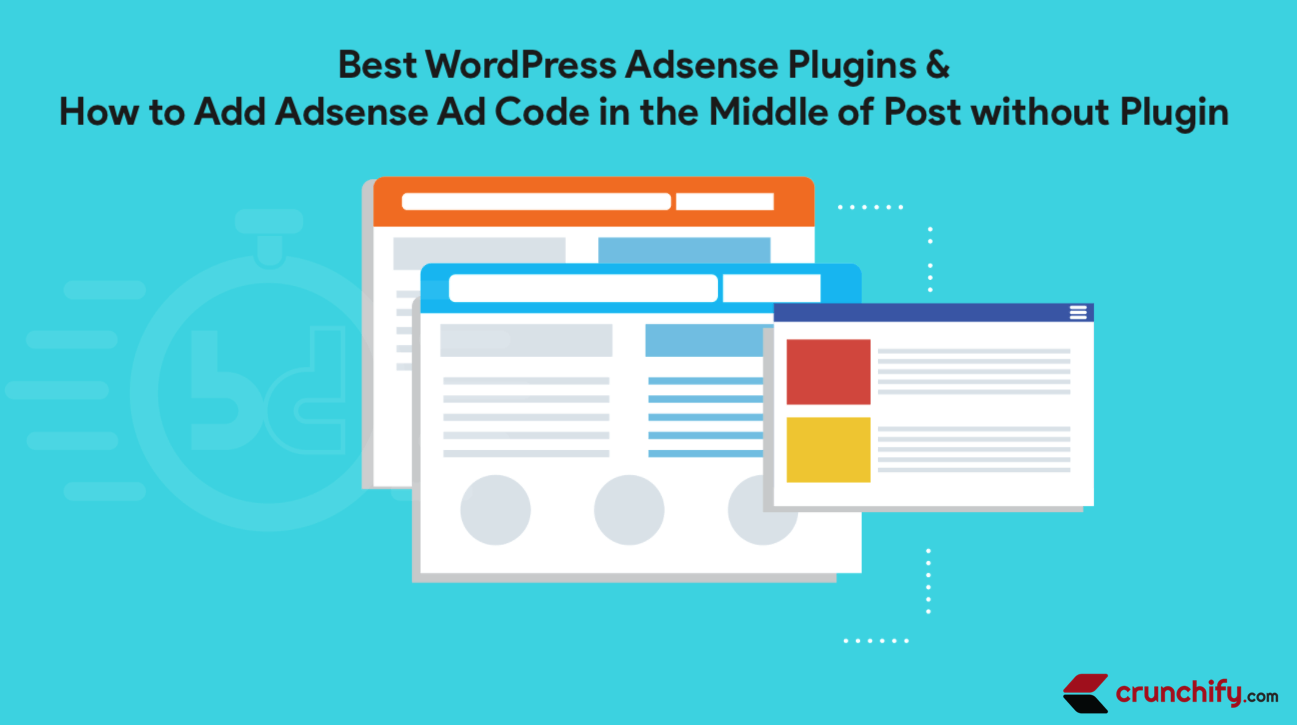
تستخدم Adsense على نطاق واسع شبكة إعلانية حاليًا في جميع أنحاء العالم. 90% من الموقع يخدم إعلانات Adsense بما في ذلك نحن.
هل لديك أي من أسئلة Adsense أدناه؟ اذا انت في المكان الصحيح:
- أدخل رمز الموضع يدويًا لبرنامج AdSense Plugin
- AdSense for WordPress بدون مكونات إضافية
- طريقة بسيطة لإضافة إعلانات Adsense في WordPress
- أفضل طريقة لكسب المال عبر الإنترنت باستخدام Adsense
Option-1: استخدام البرنامج المساعد: لنبدأ أولاً باستخدام مكونات WordPress الإضافية:
يتيح لك برنامج AdSense من Google بيع مساحة إعلانية لإعلانات الأشخاص الآخرين على موقع الويب الخاص بك - وليس فقط أي إعلانات تختارها Google ، ولكن الإعلانات ذات الصلة بصفحات محتوى موقعك مثل أي مواقع وسائط اجتماعية أخرى. الخدمة مجانية ، وتكسب المال في كل مرة ينقر فيها شخص ما على إعلان. ربما يكون AdSense من Google هو fastest and easiest طريقة لتوليد إيرادات من موقع ويب يحتوي على محتوى رائع.
يعتمد معظم مشرفي المواقع على Google Adsense للحصول على عائدات من مدوناتهم / مواقعهم الإلكترونية. تعد إضافة Google Adsense في مدونة WordPress صعبة بعض الشيء. من أجل مساعدة مشرفي المواقع الجدد ، قمت بجمع أفضل اثنين من مكونات Adsense WordPress الإضافية المتوفرة في WP Registry.
1) مدير إعلانات Google Adsense
Link: https://wordpress.org/plugins/simplest-adsense-ads-manager/
واحدة من أبسط تكوين جوجل Adsense WordPress البرنامج المساعد. احصل على أقصى عائد من Google Adsense عن طريق تكوين طريقة Adsense الصحيحة.
لماذا هو بسيط جدا؟
- حتى الآن ربما تكون قد استخدمت الكثير من مكونات Adsense الإضافية ولكن لم يرض أي منها احتياجاتك المخصصة.
- واجهة بسيطة للغاية
- خيار لإضافة HTML في منطقة النص حيث يمكنك تحديد كود adsense
- خيار لتحديد خيارات المحاذاة: يمين ، يسار ، مركز
- خيار لتحديد الشرط. إظهار في الصفحة الرئيسية / الصفحة / المنشور أو الكل
- لا يوجد تأثير على الأداء - لا يوجد رمز إضافي
- خيار لتعطيل كود AdSense على منشور / صفحة معينة
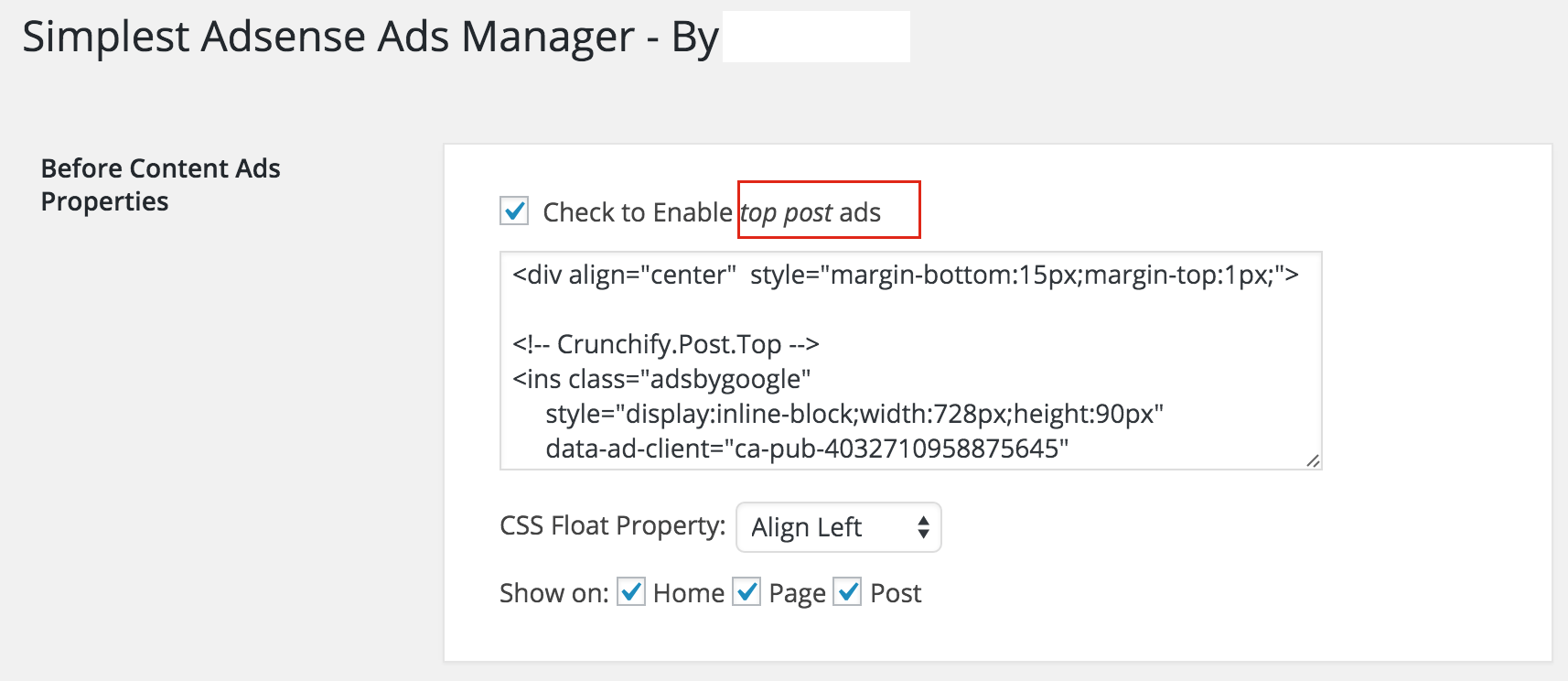
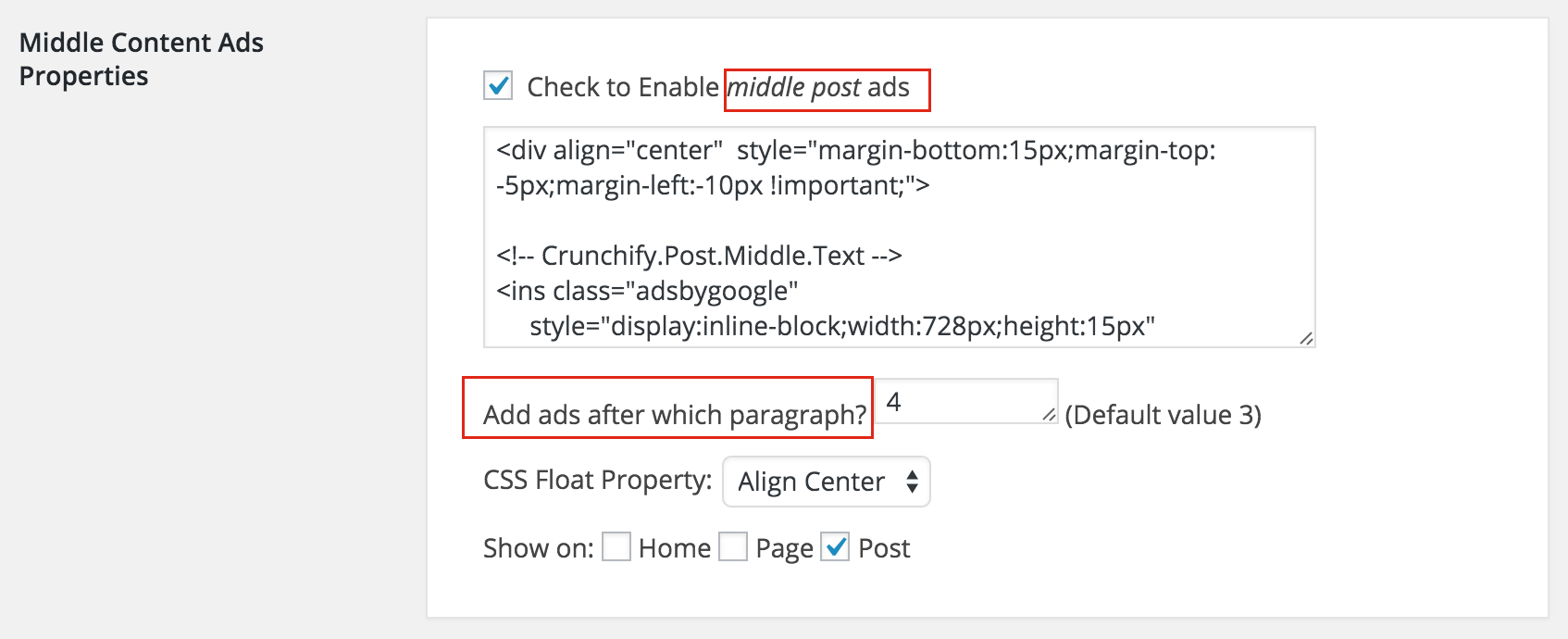
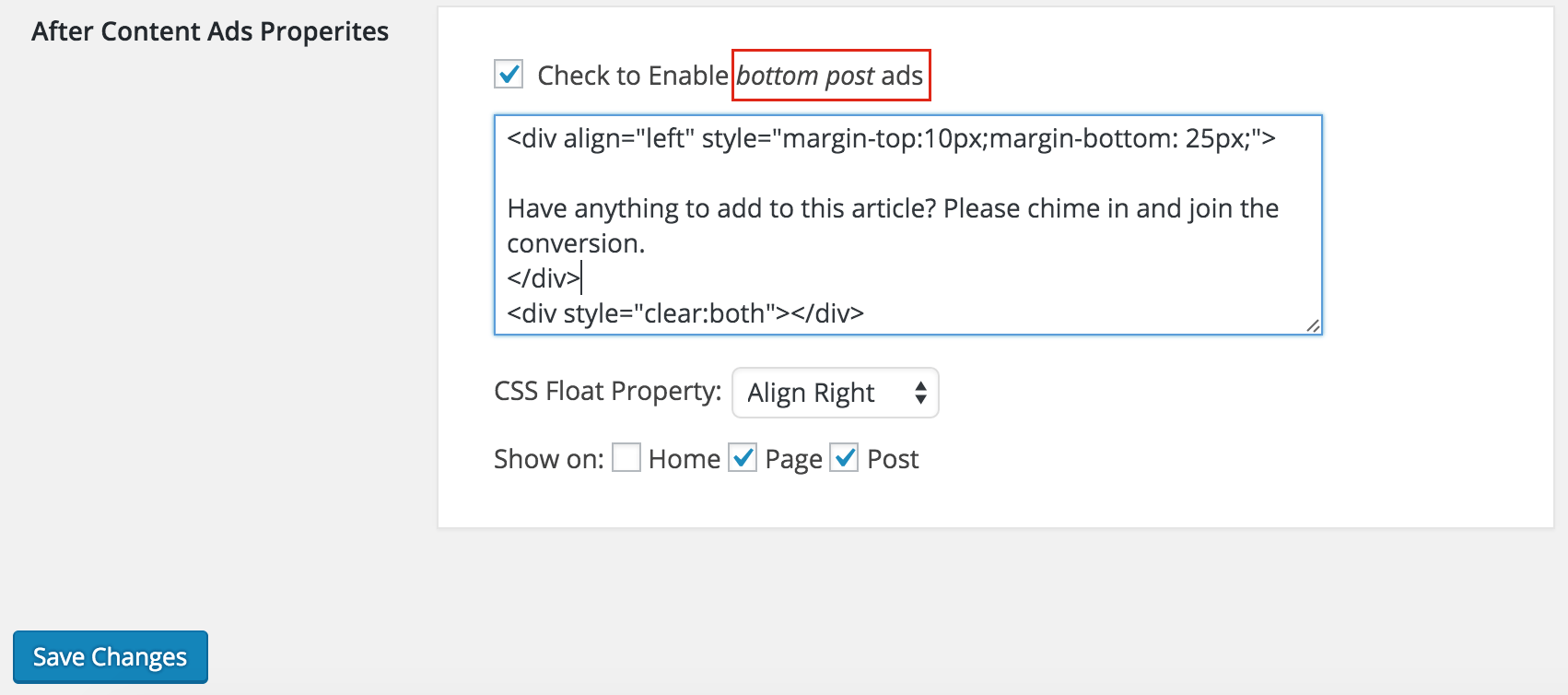
2) Easy Plugin for AdSense
Link: http://wordpress.org/plugins/easy-adsense-lite/
يوفر برنامج Easy AdSense وسيلة لتوليد إيرادات من مدونتك باستخدام Google AdSense. مع مجموعة الميزات الكاملة ، ربما يكون Easy AdSense هو المكون الإضافي الأول الذي يمنحك حلاً كاملاً لكل شيء متعلق ببرنامج AdSense. يفرض برنامج Easy AdSense سياسة Google AdSense بما لا يزيد عن ثلاث كتل adsense لكل صفحة.
يوفر Easy Adsense أدوات الشريط الجانبي:
- لبرنامج AdSense للمحتوى بعنوان مخصص.
- للبحث مع نص قابل للتخصيص أو عنوان الصورة.
- ضع وحدات الوصلات أو كتل AdSense في الرأس أو التذييل.
- منع الإعلانات على جميع الصفحات (على عكس المنشورات) ، أو على الصفحة الأولى / الصفحة الرئيسية.
- أضف زخرفة حدود قابلة للتخصيص بالماوس فوق الكتل الإعلانية.
Option-2: بدون البرنامج المساعد أضف كود Adsense إلى قالبك:
لقد كنت أستخدم Adsense لتحقيق الدخل من موقعي منذ وقت طويل جدًا في عام 2009. نظرًا لأنك قد تحتاج إلى إضافة 728x90 banner ads بعد الفقرة الأولى ويمكنك إضافة 336x300 large rectangle ads بعد الفقرة الثانية.
لتحقيق ذلك - قد لا تحتاج إلى استخدام أي مكون إضافي ولكن بدلاً من ذلك تقوم بإضافته يدويًا باستخدام بعض الحيل والخطافات في WordPress. هناك عدد من مكونات WordPress الإضافية الشائعة المتاحة ولكن لا يجب استخدام مكون إضافي لكل شيء ثانوي في مدونتنا.
هيا بنا نبدأ:
الخطوة 1
افتح ملف functions.php الخاص بالثيم الخاص بك وقم بوضع الكود أدناه فيه. نحن هنا نستخدم متغيرين single_post_ads و home_page_ads . فقط استبدل البيانات بين <div> و </div> . أنا هنا أستخدم معلمة نمط CSS والتي يمكنك تعديلها حسب حاجتك.
|
1 2 3 4 5 6 7 8 9 10 11 12 13 14 15 16 17 18 19 20 21 22 23 24 25 26 27 28 29 30 31 32 |
//Insert Adsense code in the middle of Single Post content add_filter ( 'the_content' , 'crunchify_ads' ) ; function crunchify_ads ( $ content ) { // Ad code which we are using on Single post $ single_post_ads = '<div align="center"> <ins class="adsbygoogle" data-ad-client="ca-pub-xxxxxxxxxxxxxxxx" data-ad-slot="7211141298"></ins> <script> ( adsbygoogle = window . adsbygoogle | | [ ] ) . push ( { } ) ; </script> </div>' ; // Ad code which we are using on Home/Inde page $ home_page_ads = '<div align="center"> <ins class="adsbygoogle" data-ad-client="ca-pub-xxxxxxxxxxxxxxxx" data-ad-slot="1831796969"></ins> <script> ( adsbygoogle = window . adsbygoogle | | [ ] ) . push ( { } ) ; </script> </div>' ; if ( is_single ( ) && ! is_admin()) { return crunchify_insert_ads( $single_post_ads, 2, $content ); } if ( is_home ( ) && ! is_admin()) { return crunchify_insert_ads( $home_page_ads, 1, $content ); } return $ content ; } |

الخطوة 2
أضف الكود أدناه أيضًا إلى ملف functions.php .
|
1 2 3 4 5 6 7 8 9 10 11 12 13 14 |
// This function identifies after which paragraph we need to insert ads function crunchify_insert_ads ( $ ads , $ after_which_paragraph , $ content ) { $ identify_paragraph = '</p>' ; $ crunchifyData = explode ( $ identify_paragraph , $ content ) ; foreach ( $ crunchifyData as $ index = > $ paragraph ) { if ( trim ( $ paragraph ) ) { $ crunchifyData [ $ index ] . = $ identify_paragraph ; } if ( $ after_which_paragraph == $ index + 1 ) { $ crunchifyData [ $ index ] . = $ ads ; } } return implode ( '' , $ crunchifyData ) ; } |
سيحدد الرمز أعلاه which paragraph هي وأين تضيف الكود. </p> تعني نهاية الفقرة. اسمحوا لي أن أعرف إذا كنت ترى أي مشكلة.
نصيحة إضافية:
كما ترى في الكود أعلاه - أنا لا أقوم بإضافة نص adsbygoogle.js ووضعه في function.php:
|
1 |
<script async src = "http://pagead2.googlesyndication.com/pagead/js/adsbygoogle.js" > </script> |
لا no point من إضافة نفس البرنامج النصي 3 مرات إذا كان لديك 3 أكواد Adsense. ما عليك سوى إضافته إلى عنوان المظهر مرة واحدة وستكون جميعًا على ما يرام. أستخدم البرنامج الإضافي All in One Webmaster الإضافي الذي يحتوي على قسم رأس لتتمكن من وضع المحتوى في رأس القالب الخاص بك.
